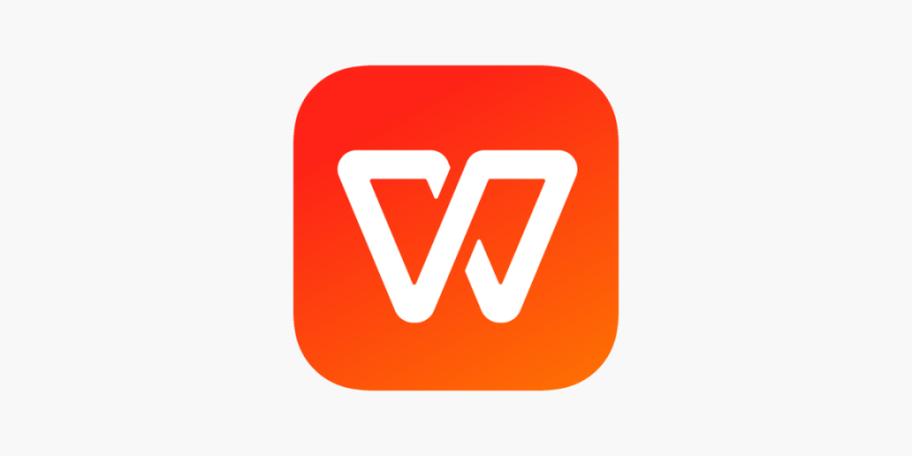win10自动锁屏怎么设置?手把手教你调锁屏时间
还在为Win10电脑的隐私安全担忧吗?本文为你详细解读Win10自动锁屏设置的实用技巧,教你快速修改锁屏时间,有效保护个人隐私,避免他人随意查看电脑。文章提供了三种简单易懂的设置方法:通过系统“设置”应用、调整“电源选项”以及利用“注册表编辑器”(适用于高级用户),轻松实现个性化锁屏。同时,还解答了Win10自动锁屏后的快速解锁方式,以及自定义锁屏壁纸的技巧。如果遇到自动锁屏无效的问题,本文也提供了详细的排查思路,助你解决软件冲突、电源计划冲突或组策略限制等常见问题。掌握这些技巧,让你的Win10电脑更加安全、个性化!
Win10自动锁屏可通过三种方法设置。1. 通过设置应用:打开“设置” → “个性化” → “锁屏界面” → “屏幕保护程序设置”,勾选“在恢复时显示登录屏幕”,并在“等待”下拉菜单选择锁屏时间,如5分钟、10分钟等;若屏幕保护程序为“无”,可选其他如“气泡”并设置时间。2. 通过电源选项:进入“控制面板” → “电源选项” → “更改计划设置” → “更改高级电源设置”,展开“显示”选项,设置“控制台锁定显示关闭超时”以控制锁屏前的显示器关闭时间。3. 使用注册表编辑器(适用于高级用户):打开注册表编辑器,导航至指定路径,将“Attributes”键值改为“2”,然后在电源选项中找到“控制台锁定显示关闭超时”进行设置。锁屏后解锁方式包括输入密码、PIN码、Windows Hello生物识别或图片密码。自定义锁屏壁纸可在“设置” → “个性化” → “锁屏界面”中选择“Windows聚焦”、“图片”或“幻灯片放映”。若自动锁屏无效,可能因软件冲突、电源计划设置冲突或组策略限制,需检查相关远程控制软件、电源计划设置或本地组策略中的视频与显示管理设置。

设置Win10自动锁屏,其实就是调整系统在闲置一段时间后自动进入锁屏界面的时间。这样做能保护你的隐私,避免别人在你离开电脑时随意查看或操作。
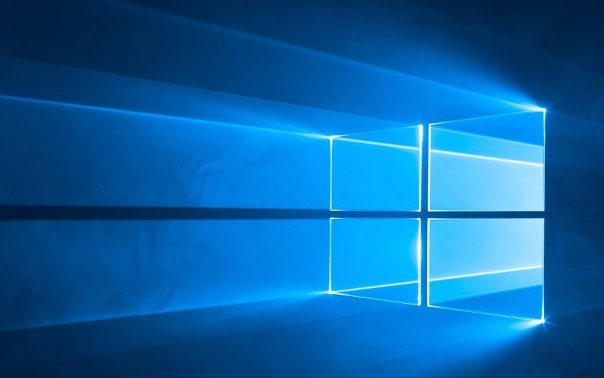
解决方案:
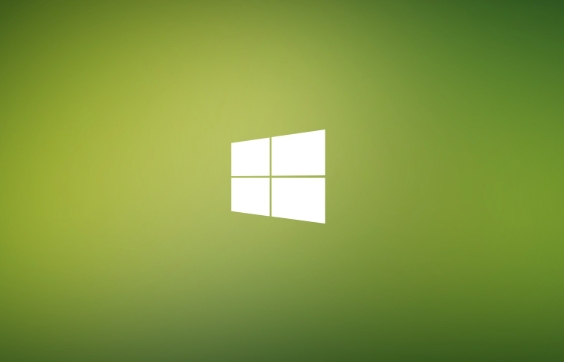
通过设置应用修改: 这是最直接的方法。打开“设置” (可以通过点击开始菜单的齿轮图标找到),然后依次点击“个性化” -> “锁屏界面” -> “屏幕保护程序设置”。在弹出的“屏幕保护程序设置”窗口中,勾选“在恢复时显示登录屏幕”,然后在“等待”下拉菜单中选择你希望的锁屏时间,比如 5 分钟、10 分钟等。如果“屏幕保护程序”下拉菜单是“无”,可以随便选一个,比如“气泡”,然后设置等待时间。点击“应用”和“确定”保存设置。
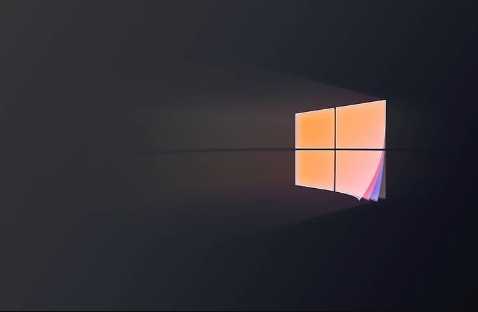
通过电源选项修改: 另一种方法是通过电源选项来控制锁屏时间。右键点击桌面空白处,选择“个性化” -> “主题” -> “桌面图标设置”,确保“控制面板”的复选框被勾选。然后在桌面上找到“控制面板”图标并打开,选择“硬件和声音” -> “电源选项” -> “更改计划设置”(在你当前使用的电源计划旁边)。接下来,点击“更改高级电源设置”,展开“显示”选项,你可能会看到“控制台锁定显示关闭超时”选项。在这里可以设置锁屏前的显示器关闭时间。注意,这里设置的是显示器关闭时间,和锁屏时间不一定完全一致,但通常会触发锁屏。
使用注册表编辑器修改(高级用户): 如果你熟悉注册表,也可以通过修改注册表来设置锁屏时间。按下 Win + R 键,输入“regedit”并回车,打开注册表编辑器。导航到以下路径:
HKEY_LOCAL_MACHINE\SYSTEM\CurrentControlSet\Control\Power\PowerSettings\7516b95f-f776-4464-8c53-06167f40cc9e\8EC4B3A5-6868-48c2-BE75-4F3045B05A43。找到“Attributes”键,双击它,将其值改为“2”。这样就可以在电源选项的高级设置中看到“控制台锁定显示关闭超时”选项了。然后按照上面的方法2进行设置。
Win10自动锁屏后,如何快速解锁?
解锁Win10最常见的方式就是输入密码或者PIN码。如果开启了Windows Hello,可以使用指纹、面部识别等生物识别方式快速解锁。此外,还可以设置图片密码,通过在图片上点击设定的位置来解锁。
Win10锁屏壁纸如何自定义?
打开“设置” -> “个性化” -> “锁屏界面”,在“背景”下拉菜单中选择“Windows聚焦”、“图片”或“幻灯片放映”。选择“图片”可以设置一张你喜欢的图片作为锁屏壁纸;选择“幻灯片放映”可以设置一个图片文件夹,让锁屏壁纸自动轮播。Windows聚焦会每天自动更换锁屏壁纸,给你带来新鲜感。
为什么Win10自动锁屏设置无效?
自动锁屏设置无效可能有多种原因。首先,检查是否安装了某些软件或驱动程序阻止了锁屏。例如,某些远程控制软件可能会阻止锁屏。其次,检查电源计划设置是否冲突。如果电源计划中设置了永不休眠,可能会导致锁屏设置无效。最后,检查组策略设置。按下 Win + R 键,输入“gpedit.msc”并回车,打开本地组策略编辑器。导航到“计算机配置” -> “管理模板” -> “系统” -> “电源管理” -> “视频和显示”,检查是否有策略阻止了锁屏。
本篇关于《win10自动锁屏怎么设置?手把手教你调锁屏时间》的介绍就到此结束啦,但是学无止境,想要了解学习更多关于文章的相关知识,请关注golang学习网公众号!
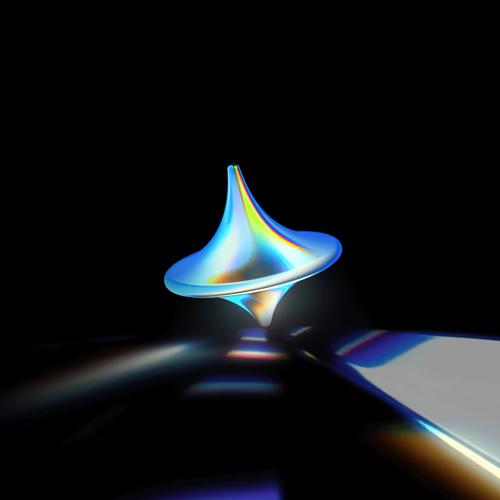 即梦AI怎么添加专属水印?手把手教学教程
即梦AI怎么添加专属水印?手把手教学教程
- 上一篇
- 即梦AI怎么添加专属水印?手把手教学教程
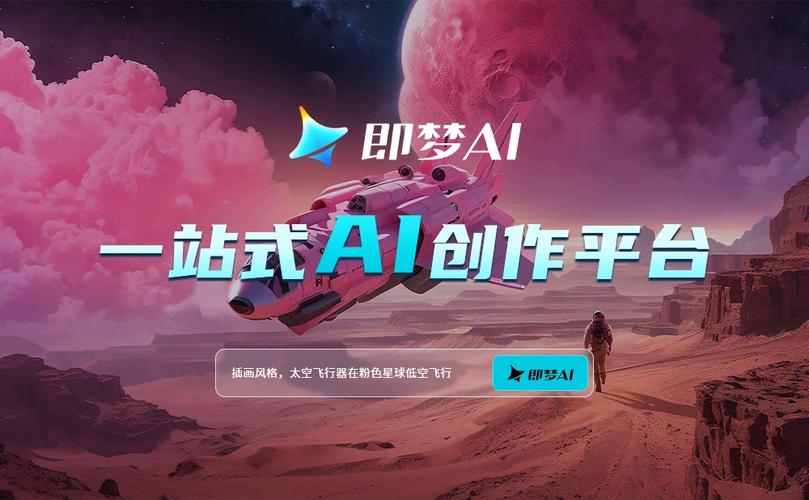
- 下一篇
- 即梦AI怎么导出4K视频?超清分辨率设置教程
-
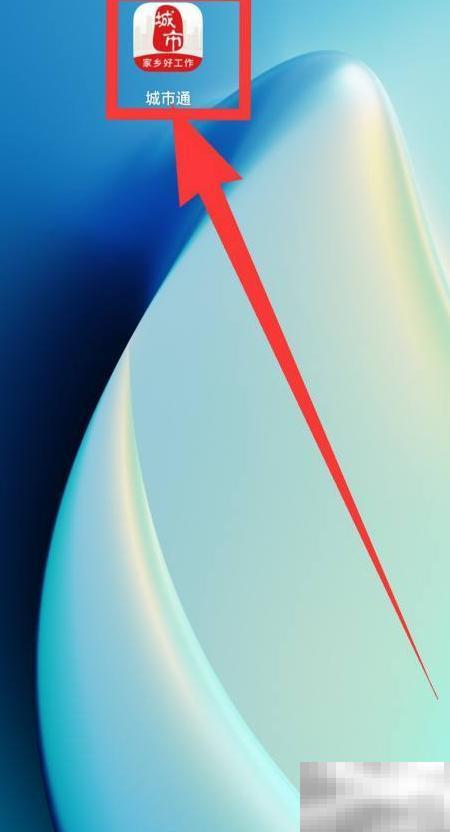
- 文章 · 软件教程 | 39秒前 |
- 城市通公交查询使用方法详解
- 375浏览 收藏
-

- 文章 · 软件教程 | 10分钟前 |
- Win11便签同步与快捷设置教程
- 216浏览 收藏
-

- 文章 · 软件教程 | 11分钟前 |
- 淘宝图片无法加载怎么解决
- 122浏览 收藏
-

- 文章 · 软件教程 | 15分钟前 |
- 晋江APP怎么订阅VIP章节?
- 246浏览 收藏
-

- 文章 · 软件教程 | 15分钟前 | OAuth2.0 access_token API自动化 石墨文档API 石墨开放平台
- 石墨文档API调用与使用入门教程
- 386浏览 收藏
-

- 前端进阶之JavaScript设计模式
- 设计模式是开发人员在软件开发过程中面临一般问题时的解决方案,代表了最佳的实践。本课程的主打内容包括JS常见设计模式以及具体应用场景,打造一站式知识长龙服务,适合有JS基础的同学学习。
- 543次学习
-

- GO语言核心编程课程
- 本课程采用真实案例,全面具体可落地,从理论到实践,一步一步将GO核心编程技术、编程思想、底层实现融会贯通,使学习者贴近时代脉搏,做IT互联网时代的弄潮儿。
- 516次学习
-

- 简单聊聊mysql8与网络通信
- 如有问题加微信:Le-studyg;在课程中,我们将首先介绍MySQL8的新特性,包括性能优化、安全增强、新数据类型等,帮助学生快速熟悉MySQL8的最新功能。接着,我们将深入解析MySQL的网络通信机制,包括协议、连接管理、数据传输等,让
- 500次学习
-

- JavaScript正则表达式基础与实战
- 在任何一门编程语言中,正则表达式,都是一项重要的知识,它提供了高效的字符串匹配与捕获机制,可以极大的简化程序设计。
- 487次学习
-

- 从零制作响应式网站—Grid布局
- 本系列教程将展示从零制作一个假想的网络科技公司官网,分为导航,轮播,关于我们,成功案例,服务流程,团队介绍,数据部分,公司动态,底部信息等内容区块。网站整体采用CSSGrid布局,支持响应式,有流畅过渡和展现动画。
- 485次学习
-

- ChatExcel酷表
- ChatExcel酷表是由北京大学团队打造的Excel聊天机器人,用自然语言操控表格,简化数据处理,告别繁琐操作,提升工作效率!适用于学生、上班族及政府人员。
- 3184次使用
-

- Any绘本
- 探索Any绘本(anypicturebook.com/zh),一款开源免费的AI绘本创作工具,基于Google Gemini与Flux AI模型,让您轻松创作个性化绘本。适用于家庭、教育、创作等多种场景,零门槛,高自由度,技术透明,本地可控。
- 3395次使用
-

- 可赞AI
- 可赞AI,AI驱动的办公可视化智能工具,助您轻松实现文本与可视化元素高效转化。无论是智能文档生成、多格式文本解析,还是一键生成专业图表、脑图、知识卡片,可赞AI都能让信息处理更清晰高效。覆盖数据汇报、会议纪要、内容营销等全场景,大幅提升办公效率,降低专业门槛,是您提升工作效率的得力助手。
- 3427次使用
-

- 星月写作
- 星月写作是国内首款聚焦中文网络小说创作的AI辅助工具,解决网文作者从构思到变现的全流程痛点。AI扫榜、专属模板、全链路适配,助力新人快速上手,资深作者效率倍增。
- 4532次使用
-

- MagicLight
- MagicLight.ai是全球首款叙事驱动型AI动画视频创作平台,专注于解决从故事想法到完整动画的全流程痛点。它通过自研AI模型,保障角色、风格、场景高度一致性,让零动画经验者也能高效产出专业级叙事内容。广泛适用于独立创作者、动画工作室、教育机构及企业营销,助您轻松实现创意落地与商业化。
- 3804次使用
-
- pe系统下载好如何重装的具体教程
- 2023-05-01 501浏览
-
- qq游戏大厅怎么开启蓝钻提醒功能-qq游戏大厅开启蓝钻提醒功能教程
- 2023-04-29 501浏览
-
- 吉吉影音怎样播放网络视频 吉吉影音播放网络视频的操作步骤
- 2023-04-09 501浏览
-
- 腾讯会议怎么使用电脑音频 腾讯会议播放电脑音频的方法
- 2023-04-04 501浏览
-
- PPT制作图片滚动效果的简单方法
- 2023-04-26 501浏览